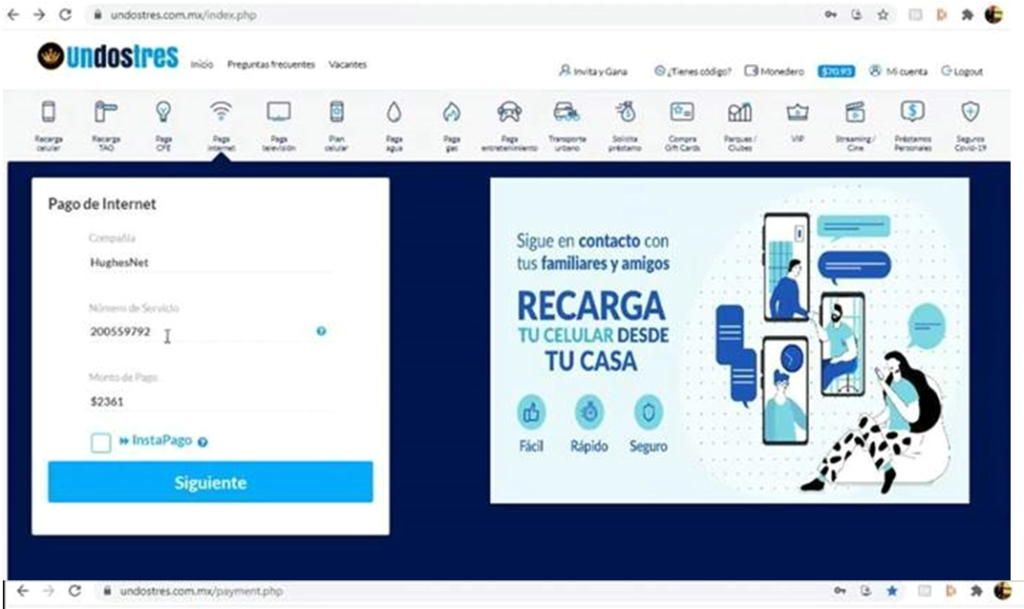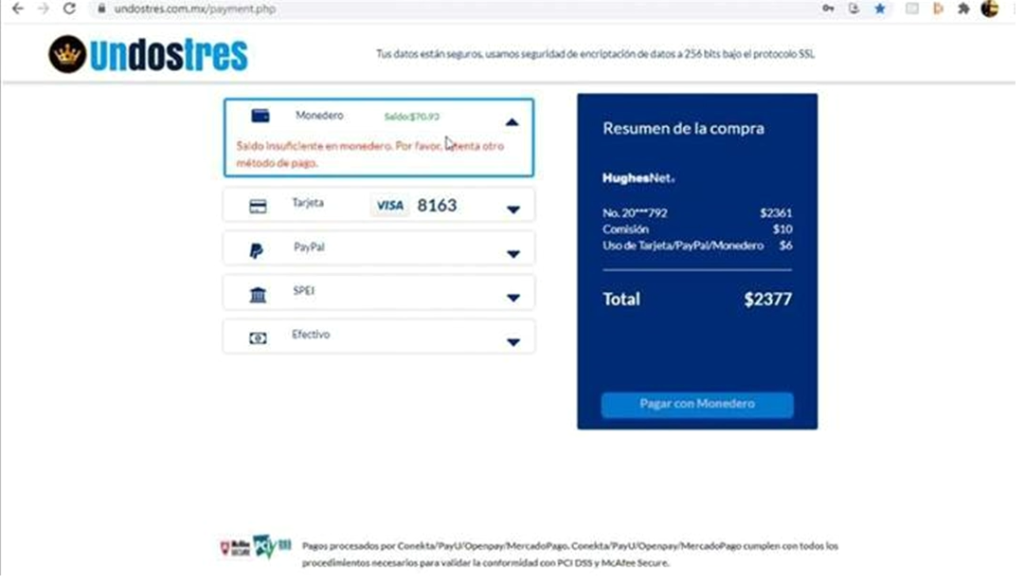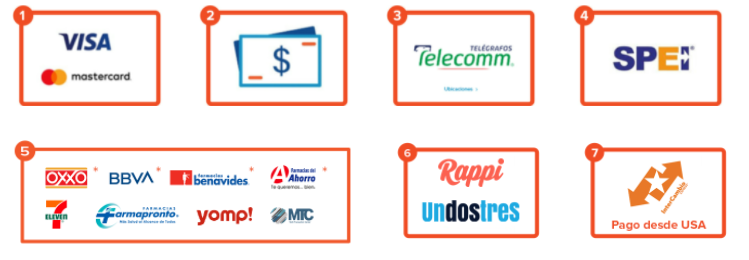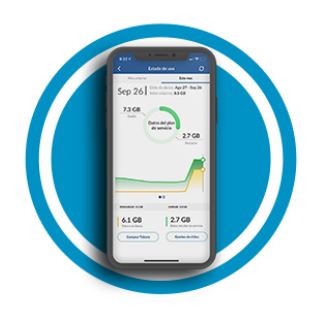Latencia es la cantidad de tiempo que tarda un paquete de datos para transferirse a través de una red. Con el servicio satelital, los datos deben viajar hasta el satélite y regresar (alrededor de 72 000 kilometros). Este viaje de ida y vuelta le agrega, aproximadamente, una demora de medio segundo al tiempo total que le lleva a su computadora comunicarse con un sitio web o un servidor host. Por lo tanto, no se recomienda usar las aplicaciones sujetas a limitación temporal que requieren entradas de usuario en fracciones de segundos (como los juegos donde los participantes se mueven e intervienen múltiples jugadores o las operaciones del mercado accionario en tiempo real).
¿Qué es el Ahorro de Datos de Video?
Obtenga más información sobre los beneficios de la función Ahorro de Datos de Video y cómo administrar los ajustes de video.
La función Ahorro de Datos de Video ajusta, automáticamente, la transmisión en línea de video con el fin de ofrecer una excelente calidad de imagen con menos datos.
Cómo funciona:
El servicio que provee HughesNet ajusta, automáticamente, las velocidades de transferencia de datos para que la reproducción de video ofrezca una gran calidad de imagen al mismo tiempo que utiliza menos datos. Las velocidades se ajustan para ofrecer una experiencia de calidad de DVD, lo que le permite mirar lo que mas le guste y usar menos datos. La transmisión está optimizada para video con calidad de DVD (hasta 480 p). Para un mayor rendimiento, deje las aplicaciones de transmisión de videos en su configuración de resolución automática predeterminada. La mayoría de los servicios de video son compatibles. No todas las fuentes de video son identificables.
¿Puedo mirar películas en HD con HughesNet?
¡Sí! Su servicio está configurado automáticamente para transmitir videos con calidad de DVD (480 p). Puede desactivar esta función en cualquier momento si lo desea; por ejemplo: para ver una película en alta definición, puede hacerlo desde las ubicaciones listadas abajo. También puede optar por desactivar temporalmente el Ahorro de Datos de Video por hasta 4 horas utilizando el botón Posponer. Es fácil cambiar a HD, simplemente use la aplicación móvil o vaya a Ajustes en miHughesNet.com.mx.
¿Dónde puedo administrar mis ajustes de video?
Administrar Ahorro de Datos de Video en la aplicación móvil y en miHughesNet.com.mx.
Los proveedores de servicios de transmisión pueden usar transmisión progresiva o adaptativa de videos. El formato en el que ofrecen el video puede afectar su experiencia de transmisión. Lea más acerca de la transmisión progresiva y adaptativa de videos.
¿Qué es la política Política de Acceso Justo?
Obtenga más información sobre la Política de Acceso Justo
¿Qué es la política de tiempo de utilización (Política de Acceso Justo)?
A fin de garantizar un acceso justo a Internet para todos los clientes de HughesNet, Hughes implementa una Política de Acceso Justo especial que establece un equilibrio equitativo en el acceso a Internet para todos los suscriptores de HughesNet. Del mismo modo que los proveedores de teléfonos celulares administran los planes de datos, Hughes asigna una cantidad de datos a cada plan de servicio que pueden utilizarse en el periodo de un mes. Los suscriptores que superen este límite experimentarán una reducción temporal de la velocidad hasta el próximo ciclo de facturación.
Para conocer los Términos y Condiciones, así como información adicional, consulte el Acuerdo de Suscripción aquí.
¿Qué debo hacer si tengo una conectividad lenta o no tengo conectividad?
En el caso de que tenga una conexión a Internet lenta o no tenga conexión, aquí le ofrecemos algunos detalles para que pueda restablecerla.
Tener una conectividad lenta o no tener conectividad es inusual. Sin embargo, hay ocasiones en las que se puede interrumpir el servicio, por ejemplo, a causa del clima. Si tiene un servicio de Internet lento o no tiene servicio, estas son algunas de las posibles causas.
1. Fíjese en el clima y la línea de visión:
Los factores climáticos y otros objetos, como los árboles, pueden interrumpir la línea de visión del satélite y ocasionar una interrupción temporal del servicio. Si el servicio no se restablece una vez que mejora el clima, llame a Atención al Cliente, al 800 953 0237.
2. Verifique el uso:
¿Ha verificado el uso recientemente? Es posible que haya superado el límite de sus Datos del Plan de Servicio mensuales. Si superó el límite de Datos del Plan de Servicio, permanecerá conectado a velocidades reducidas hasta el próximo ciclo de facturación.
También puede comprar un Token de Datos para restablecer su servicio a la máxima capacidad.
Verifique el uso iniciando sesión o registrándose en miHughesNet.com.mx.
3. Verifique el hardware:
¿Todas las luces LED del módem están encendidas? La luz del sistema debe ser continua, no intermitente. ¿Todos los cables del módem están conectados? En ese caso, pruebe apagando el módem y reiniciándolo. Desenchufe el cable de alimentación de la pared (no del módem), espere 10 segundos y vuelva a enchufarlo. También asegúrese de que el módem esté en posición recta, lejos de la pared, para permitir el flujo de aire adecuado.
Si usa un dispositivo con Wi-Fi, como una computadora portátil, teléfono inteligente o tablet, asegúrese de que el dispositivo esté configurado para recibir Wi-Fi y de que detecte la señal de Internet. Quizá deba reiniciar el dispositivo y volver a ingresar la contraseña de Wi-Fi.
4. Compartir Internet:
Cuando se conectan múltiples dispositivos a una sola fuente de Internet, el servicio puede ser más lento. Esto incluye computadoras portátiles, teléfono inteligente, tablets y otros dispositivos con Wi-Fi.
Además, asegúrese de proteger la señal de Internet con una contraseña (también llamada clave de red) para mayor seguridad y para que solo use Internet en los dispositivos que usted desee. Remítase al modem para obtener instrucciones sobre cómo crear y cambiar la contraseña.
5. Actividades en línea:
¿Quiere trabajar en una VPN (red privada virtual), jugar un juego en tiempo real o descargar muchas películas o actualizaciones de la computadora? La Internet satelital no está optimizada para las VPN ni los juegos en tiempo real. Para las descargas pesadas, considere programarlas durante la Zona de Bonificación (2 a. m. a 8 a. m.). Obtenga más información sobre la Zona de Bonificación. Verifique el uso de datos siempre en miHughesNet.com.mx y en la aplicación móvil de HughesNet.
Si ninguna de las soluciones indicadas le permiten restablecer la conectividad, comuníquese con un representante de Atención al Cliente, al 800 953 0237.
Compra de Tokens de Datos a través de la Aplicación Móvil
- Descargue la aplicación móvil de HughesNet en la tienda de aplicaciones de su teléfono móvil. Inicie sesión o regístrese con su nombre de usuario de HughesNet y contraseña o SAN (número de cuenta) y número de teléfono asociado con su cuenta.
- En la pantalla de inicio, desplácese hasta la parte inferior y haga clic en el botón “Comprar Tokens”. También verá un botón “Comprar Tokens” en la pestaña “Uso”.
- Se abre la ventana de compra de tokens. En esta página se enumeran sus Tokens de Datos disponibles y los Tokens de Datos para comprar.
Si desea comprar un nuevo Token de Datos, pulse el botón de selección y, luego, “Comprar Tokens”
- Se le pedirá que confirme su compra al pulsar el botón “Comprar”. Los Tokens de Datos se aplicarán automáticamente a su cuenta.


Preguntas sobre datos ilimitados
¿Qué significa “datos ilimitados?
No hay ningún límite respecto de la cantidad de datos que puede usar por mes. Su plan incluye una cantidad fija de datos que se entregan a velocidades de descarga de 25 Mbps. Si usted supera esta cantidad, permanecerá conectado a velocidades reducidas, generalmente, en el rango de 1 a 3 Mbps, hasta el próximo ciclo de facturación. Puede reestablecer su velocidad con la compra de Tokens, pulse aqui.
¿Qué son los datos del plan y qué cantidad incluye mi plan de servicio?
Cada plan viene con una cantidad fija de datos que se entregan a velocidades de descarga de 25 Mbps. Los planes ofrecen cantidades que varían de 10 GB hasta 50 GB por mes.
¿Cómo selecciono un plan si todos los planes tienen datos ilimitados, sin límites estrictos de datos?
Cada plan tiene una cantidad fija de datos del plan que se entregan a velocidades de descarga de 25 Mbps. Si usted supera esta cantidad, permanecerá conectado pero a velocidades menores, generalmente, en el rango de 1 a 3 Mbps, hasta el próximo su ciclo de facturación donde volverá a tener disponible la cantidad de datos contratados y regresara a tener 25 Mbps.
En el caso de que exceda la cantidad de datos incluidos en mi plan, ¿qué puedo hacer para recuperar la máxima velocidad?
- Puede comprar Tokens de Datos que proporcionan datos adicionales a máxima capacidad (velocidades de descarga de 25 Mbps). Visite la página miHughesNet.com.mx en la sección de Uso para elegir la cantidad de datos adicionales que necesita.
- Puede actualizar el plan de servicio en cualquier momento a un plan que ofrezca mayor entrega de datos a velocidades de descarga de 25 Mbps. Simplemente, visite la página miHughesNet.com.mx en la sección de Planes y Precios en el Centro de Asistencia para ver su plan actual y actualizarlo a un plan que ofrezca más datos.
- Aproveche los 50 GB de datos adicionales a máxima velocidad durante la Zona de Bonificación (2 a. m. – 8 a. m.).
En el caso de que exceda la cantidad de datos incluidos en mi plan, a las 2 a. m., ¿Mis velocidades aumentan durante la Zona de Bonificación?
¡Sí! En la Zona de Bonificación (2 a. m. – 8 a. m.), sus velocidades volverán a 25 Mbps para la descarga y a 3 Mbps para la carga. Disfrutará de un adicional de 50 GB de datos durante la Zona de Bonificación a máxima velocidad.
¿Puedo reproducir videos en línea una vez que haya excedido la cantidad de datos incluidos en mi plan?
Debe de recordar que una vez exceda la cantidad de datos del plan incluidos en su plan de servicio, se reducirán las velocidades, lo cual puede afectar la calidad y el rendimiento.
¿Cómo realizar el pago de mi servicio en una sucursal Telecomm?
Si prefieres realizar el pago en una sucursal de Telecomm, únicamente necesitarás tu número de cuenta (SAN) y el importe a pagar. Los pagos realizados a través de esta vía, pueden tardar en verse reflejados hasta 72 horas.
Si deseas conocer la ubicación de la sucursal Telecomm más cercana a tu domicilio, da click aquí
¿Dónde puedo realizar el pago de mi servicio HughesNet?
¿Cómo puedo realizar el pago, en efectivo o con tarjeta?
Para pagar el servicio, visite miHughesNet.com.mx, haga clic en “Pagar ahora” en la parte superior de la página y seleccione la opción para generar el cupón.
Open configuration options
Open configuration options
Open configuration options
Pago en efectivo en cualquiera de los siguientes establecimientos afiliados imprimiendo tu cupón (vigencia de 20 días).Open configuration options
¿Cómo realizar un pago a través de Undostres?
Si deseas realizar tu pago a través de la plataforma Undostres sigue estos sencillos pasos:
Ingresa al sitio www.undostres.com.mx o descarga la App disponible para sistemas IOS o Android. Registra tu cuenta y selecciona la opción de “Paga internet” y selecciona “HughesNet”. Ingresa los dígitos numéricos después de las letras HMX de tu número de cuenta (SAN).
El saldo de tu cuenta se mostrará en el campo “importe del pago”. Selecciona la forma de pago y procesa el mismo.